Režimy prekrytia sú fascinujúca funkcia v Procreate, ktorá ti pomôže posilniť hĺbku a rozmer v tvojich digitálnych kresbách. Najmä režim prekrytia „Tmavší“ ti umožňuje cielene manipulovať s hlavnou vrstvou na dosiahnutie rôznych umeleckých efektov. V tejto príručke objavíš, ako túto funkciu využiť naplno.
Najdôležitejšie poznatky
- Režimy prekrytia ovplyvňujú zobrazenie farebných hodnôt v podkladových vrstvách.
- Režim „Tmavší“ aplikuje rôzne matematické postupy na ovládanie jasu pixelov.
- Každý z režimov prekrytia má svoje jedinečné vlastnosti a možnosti použitia.
Krok za krokom
Krok 1: Otvorenie menu vrstiev
Najprv otvoríš menu vrstiev v Procreate. Toto je miesto, kde môžeš spravovať všetky svoje vrstvy. Menu vrstiev nájdeš v pravom hornom rohu obrazovky. Pozri sa na malé písmená zobrazené na vrstvách. Keď na malé „N“ ťukneš, aktuálny režim prekrytia pre túto vrstvu sa objaví.
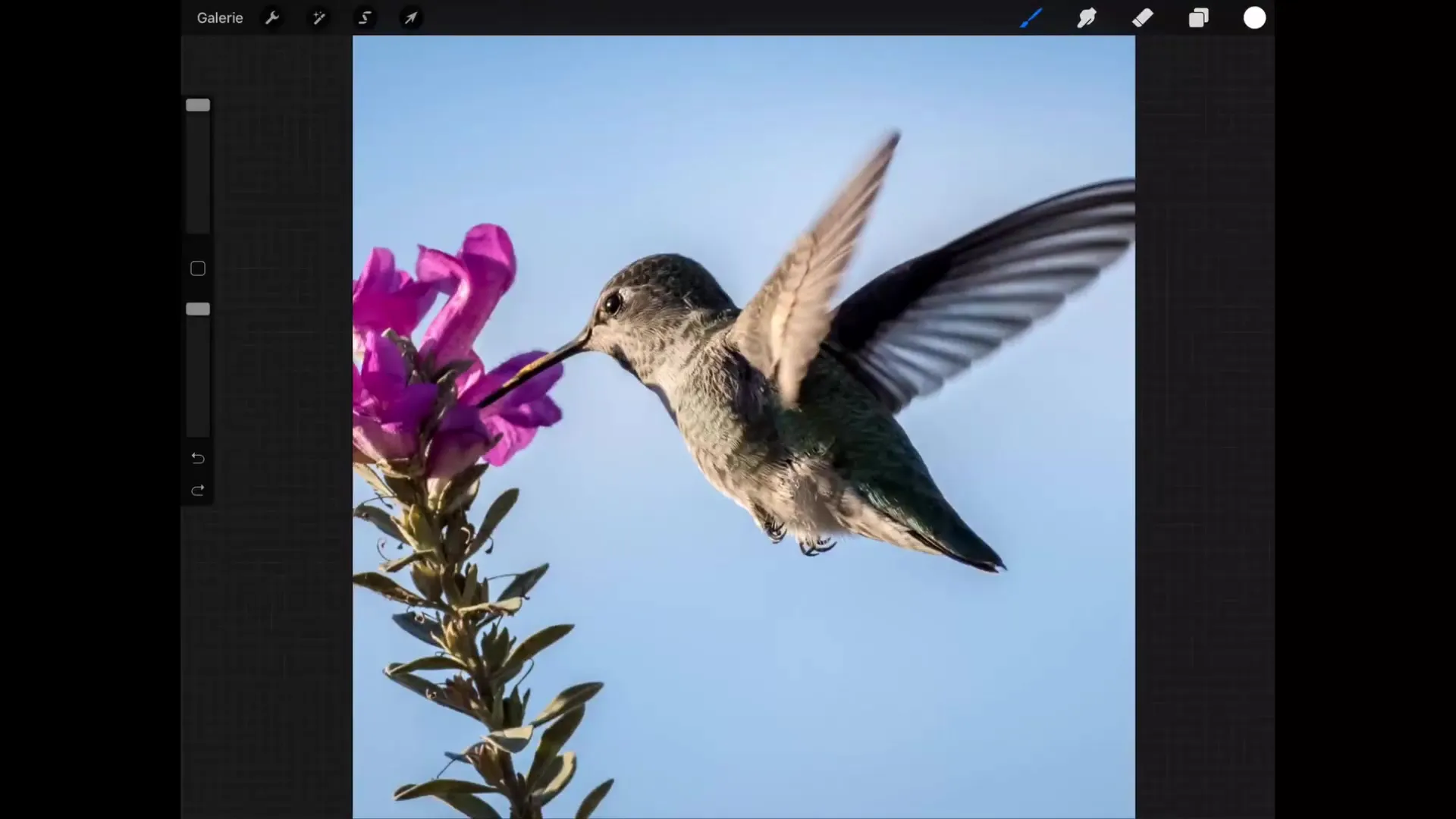
Krok 2: Vytvorenie novej vrstvy
Aby si mohol vyskúšať rôzne režimy prekrytia, najprv vytvoríš novú vrstvu. Ťukni na symbol „+“ v menu vrstiev. Teraz máš ďalšiu vrstvu, ktorú môžeš upravovať, aby si otestoval funkcie režimov prekrytia.
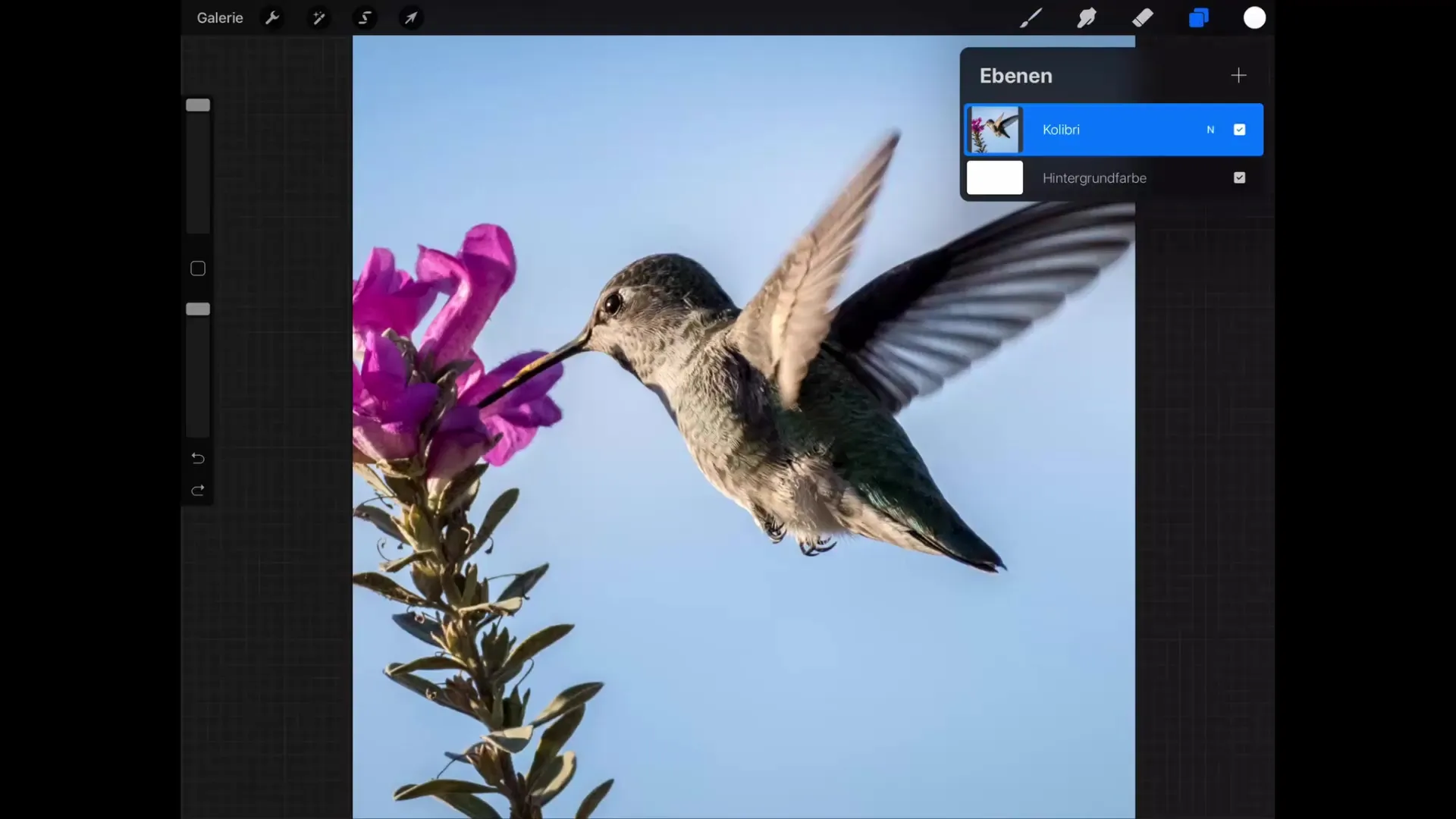
Krok 3: Výber režimu prekrytia
Akonáhle je nová vrstva vytvorená, znova ťukni na „N“ vedľa tvojej novej vrstvy. Zobrazí sa ti zoznam režimov prekrytia, z ktorého si môžeš vybrať. Pre túto príručku sa zameriame na kategóriu „Tmavší“.
Krok 4: Testovanie režimov prekrytia
Najprv klikni na „Násobiť“. Tento režim spôsobí, že všetky požadované farebné hodnoty novej vrstvy sa vynásobia podkladovými hodnotami. Čím tmavšia farba, ktorú použiješ, tým viac bude obrázok ztmavený. Skús pracovať s rôznymi odtieňami šedej, aby si videl účinok.
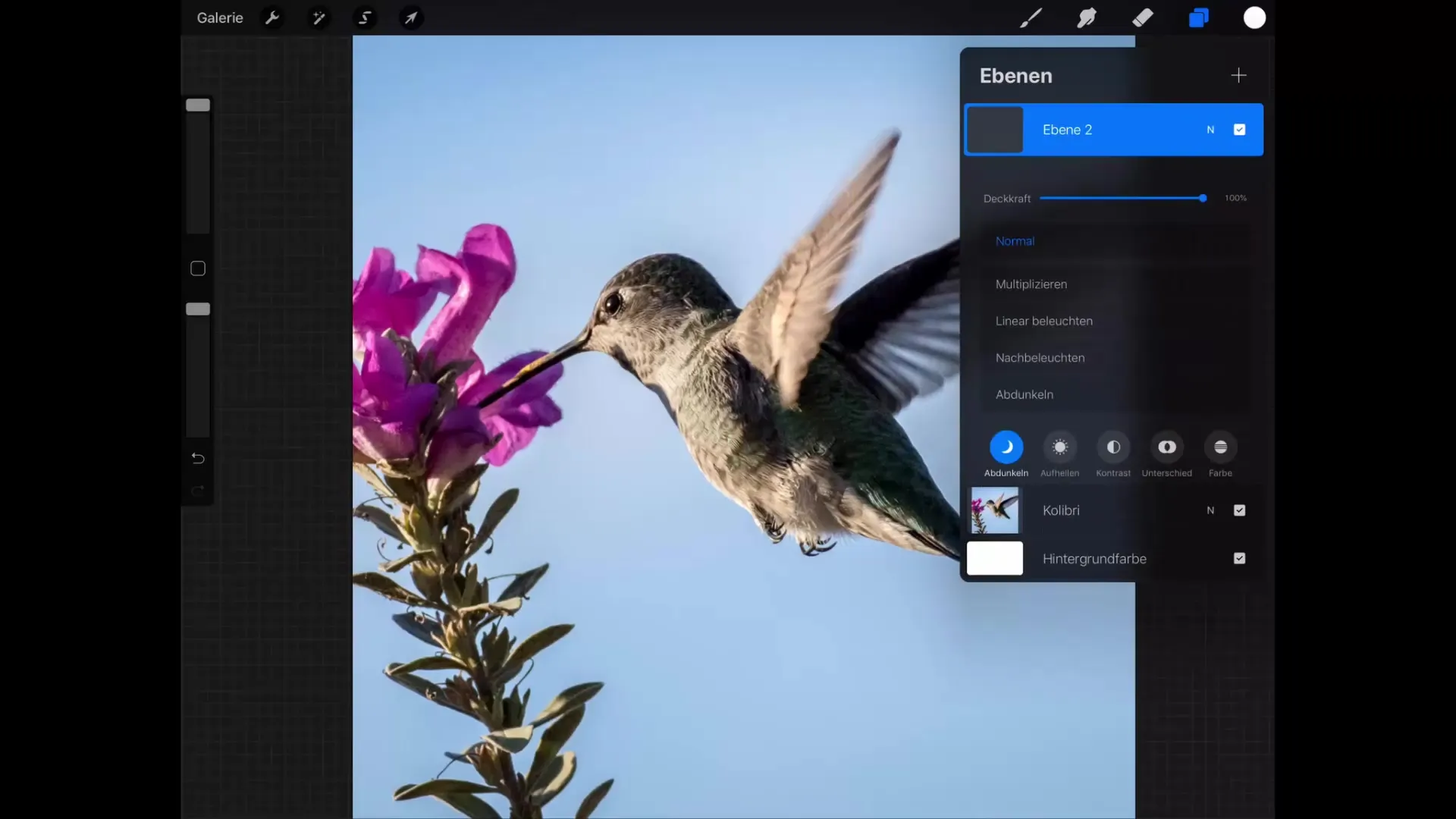
Krok 5: Kreslenie s štetcom
Teraz si zober štetec do rúk. Uisti sa, že vyberieš tmavší odtieň, ideálne šedú alebo čiernu, a začni kresliť na svojej novej vrstve. V závislosti od vybraných farebných hodnôt môžeš vytvoriť rôzne efekty stmavovania. Toto je aj skvelý spôsob, ako simulovať tiene.
Krok 6: Vyskúšanie ďalších režimov
Skús aj ďalšie režimy prekrytia v kategórii „Tmavší“, ako „Lineárne osvetlenie“ a „Doplnkové osvetlenie“. Zistíš, že každý režim poskytuje trochu iné výsledky. Tieto variácie ti umožňujú viac kreatívnej slobody vo svojej tvorbe.
Krok 7: Úprava farieb
Experimentuj s výberom farieb pomocou nástroja pre výber farieb (Color Picker). Týmto môžeš vybrať tmavší tón z existujúceho obrázku. Keď potom pokračuješ v maľovaní so sprejovým štetcom, dosiahneš hladšie a jemnejšie prechody.
Krok 8: Pochopenie tmavenia
Pri režime prekrytia „Tmavší“ sa uchováva tmavší hodnota z oboch vrstiev. To znamená, že môžeš maľovať tmavšie tóny v ľahších oblastiach, bez toho, aby si menil tmavšie tóny. To ti umožňuje vytvárať jemné tiene a hĺbku.
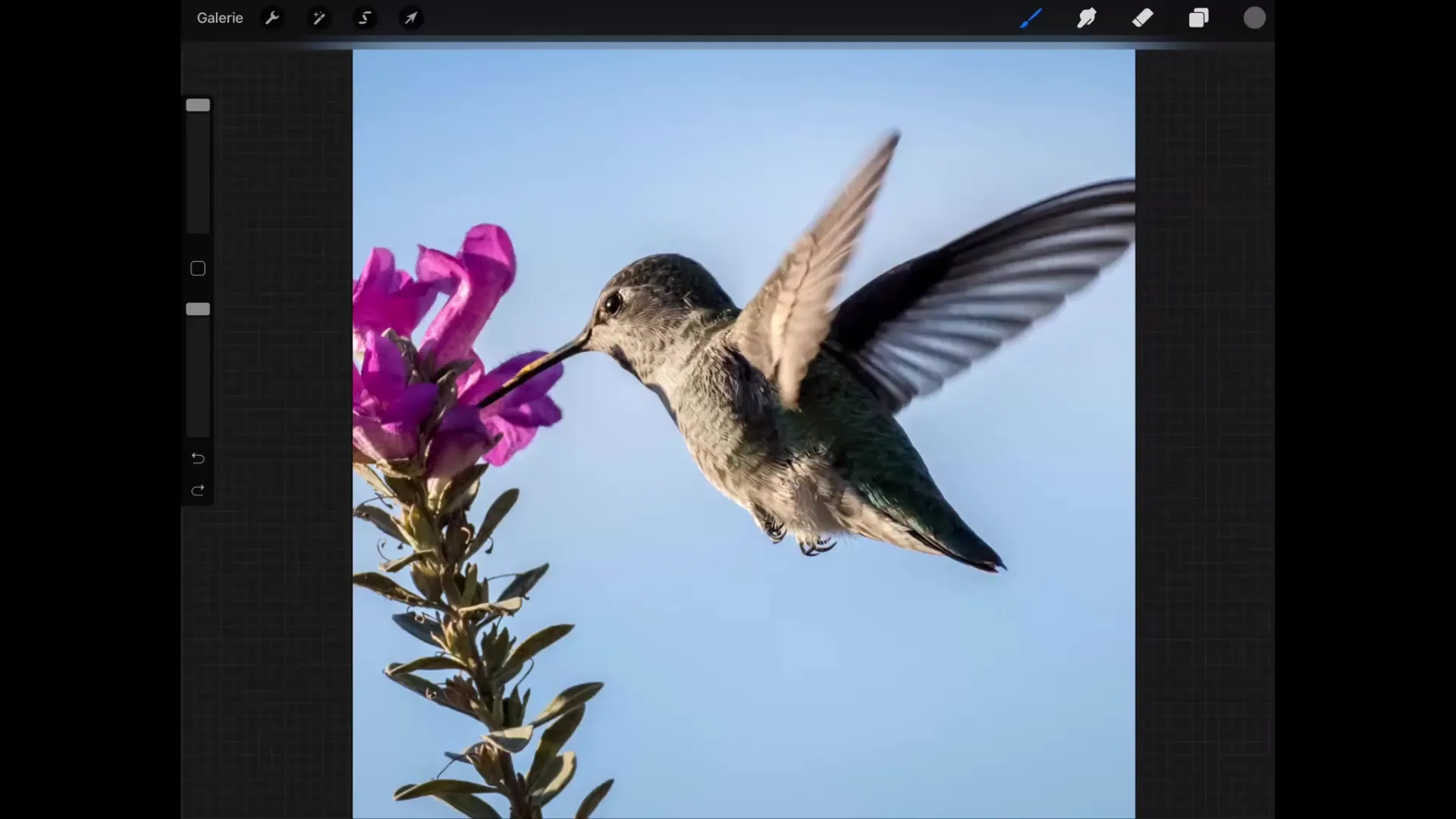
Krok 9: Efektívne použitie
Nezabudni, že môžeš temné oblasti v pozadí tvojej kresby robiť tmavými, zatiaľ čo už existujúce tmavé pixely zostávajú. Takže môžeš cielene pracovať so svetlom a tieňmi, aby si vylepšil svoju kompozíciu.
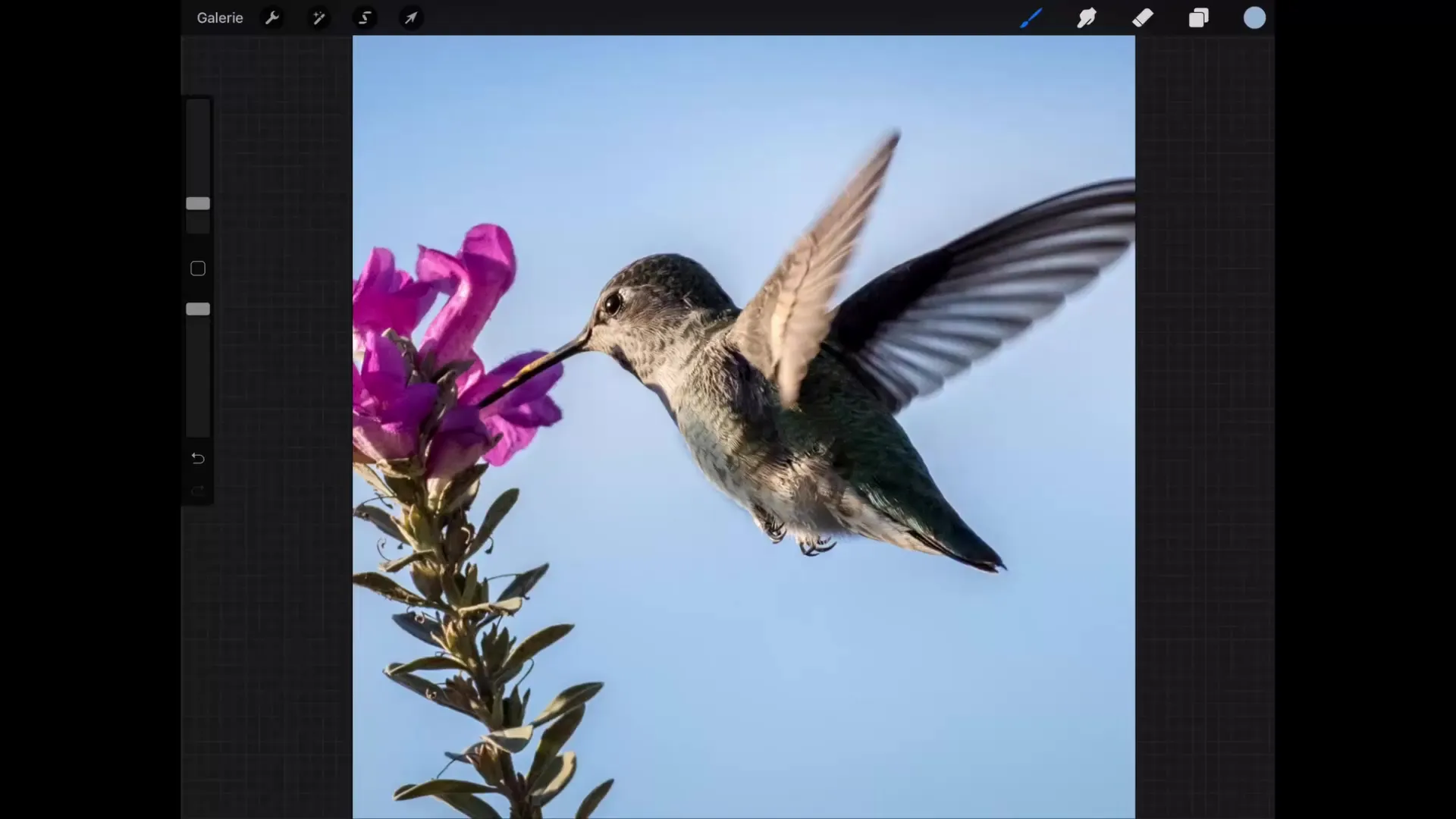
Zhrnutie – Procreate Tutorial: Vrstvy pre efektívne tmavenie
V priebehu tejto príručky si sa naučil, ako fungujú režimy prekrytia v Procreate, najmä režim „Tmavší“. Naučil si sa, ako efektívne ovládať dopad tvojho obrázku a prostredníctvom experimentovania s rôznymi odtieňmi farieb a technikami dosiahnuť realistické tiene. Využi tieto triky na posunutie svojich digitálnych kresieb na ďalší level.
Často kladené otázky
Aký je princíp režimu prekrytia „Násobiť“?Režim prekrytia „Násobiť“ ztmavuje podkladovú vrstvu vynásobením farebných hodnôt. Tmavšie farby vedú k silnejšiemu stmaveniu.
Môžem nastaviť intenzitu stmavenia?Áno, môžeš ovplyvniť stmavenie variovaním veľkosti štetca a vybraných farieb.
Ako fungujú ostatné režimy prekrytia v kategórii „Tmavší“?Každý režim má iný efekt: „Lineárne osvetlenie“ vedie k menej nasýteným farbám, zatiaľ čo „Doplnkové osvetlenie“ zvýrazňuje svetlé oblasti.


